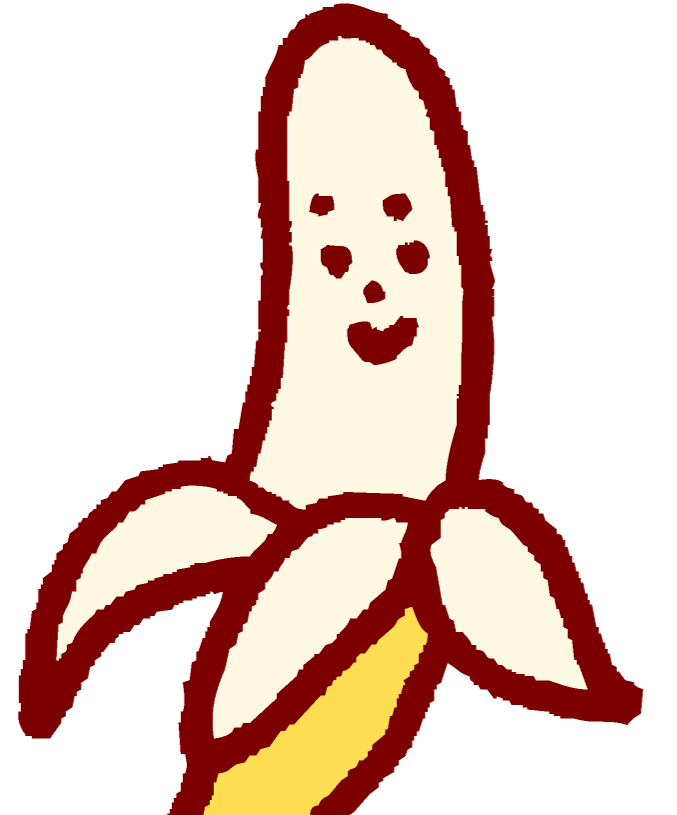iForex(アイフォレックス)のJCB入出金方法!手数料・最低金額~上限額・注意点も解説
iForexは1996年創業の25年以上の歴史を持つ老舗海外FXブローカーです。
日本語での電話サポートは非常に定評で、日本人トレーダーから高く信頼されています。
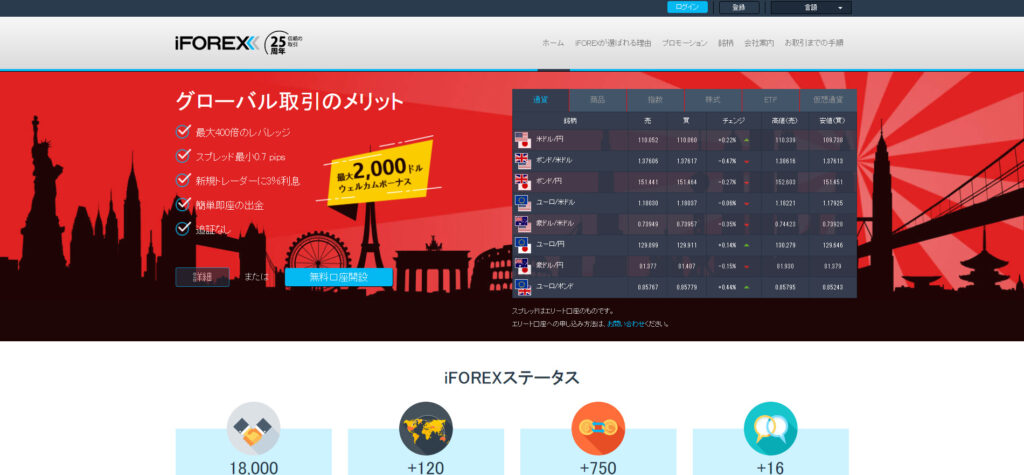
25年以上の長い歴史
豊富な取り扱いペア
ロスカット水準0%
信頼性の高いCySECライセンス保有
困った時の電話対応(日本語!)
iForexは主要なクレカブランド全てに対応しており、クレカユーザーに人気です。
当編集部でその中の一つJCBで実際に入金をしてみたのですが、いくつか注意点もあったので今日は
- 対応JCBカード一覧
- JCB基本情報(手数料・限度額等)
- JCBの入出金手順
- JCB決済時の注意点【必読】
- JCB決済時よくある質問
について見ていきたいと思います!
iForex(アイフォレックス)の対応JCBカード一覧
| クレジットカード | 〇 |
| デビットカード | 〇 |
| プリペイドカード | × |
iForex(アイフォレックス)JCB入出金の基本情報

JCBの入出金手数料
| 入金手数料 | 無料 |
| 出金手数料 | 無料 |
JCB最低~最高入金額(回)
| 入金 | 最低:$100 最高:$2,800 |
| 出金 | 最低:下限なし 最高:クレカ入金額まで |
【過去記事紹介】
もっと少額からJCB入金したい方は以下海外FXブローカーがおすすめです。
- 下限なし~
タイタンFX JCB - $5~
Hotforex JCB - 5000円~
ゲムフォレックスJCB
アキシオリーJCB
JCB入出金処理時間
| 入金処理 | 即時 |
| 出金処理 | iFOREXでの出金処理完了後、カード会社への返金連絡は10営業日程度かかる |
iForex(アイフォレックス)のJCB入金方法
- 「資金を入金」を選択
- クレジットカードのタブを選択
- JCBカード情報を記入
「資金を入金」を選択
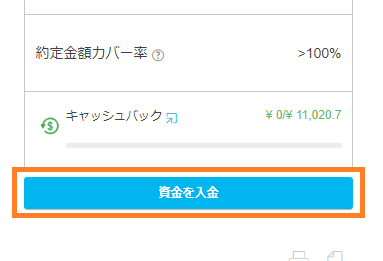
まずiForex公式サイトにログインをして画面右側の「資金を入金」を選択します。
クレジットカードのタブを選択
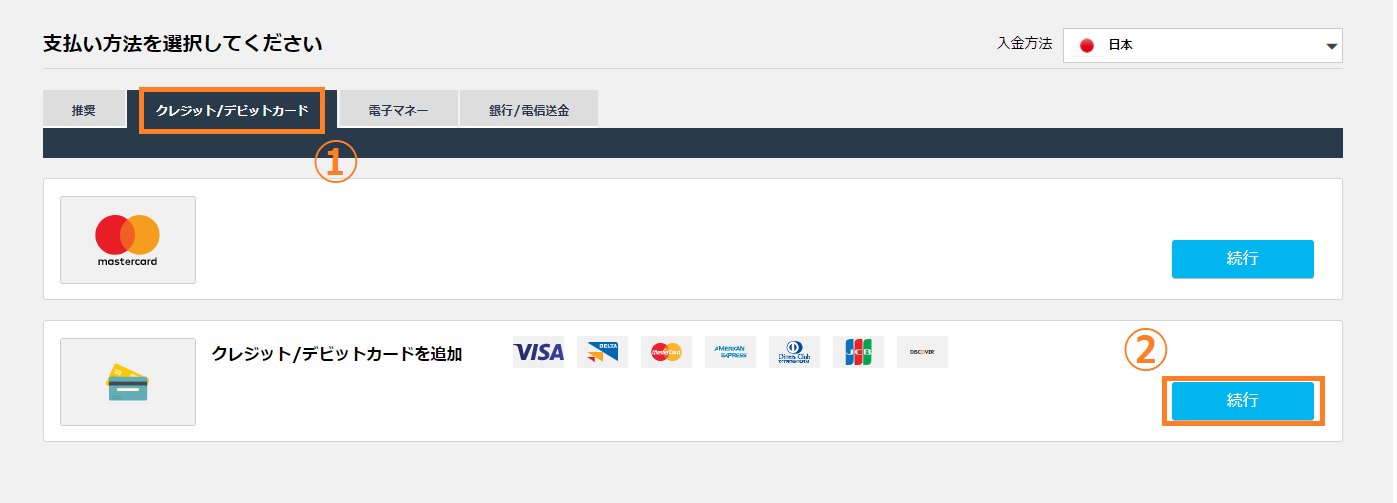
- 「クレジットカード/デビットカード」のタブをクリックします。
- 「クレジット/デビットカードを追加」の「続行」をクリックします。
JCBカード情報を記入
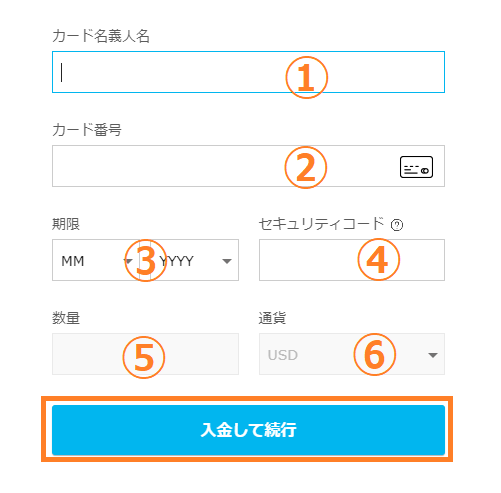
- カード名義人名
JCBカード番号を記入します。 - カード番号
JCBカード番号を記入します。 - 期限
JCBカードの有効期限を選択します。 - セキュリティコード
JCBカードのセキュリティコードを記入します。 - 数量
入金金額を$100~で設定します。 - 通貨
通貨は「USD」のみ選択できます。
最後に一番下の「入金して続行」をクリックします。
iForex(アイフォレックス)JCB入金時の注意点
【3つの注意点】
選択できる通貨はUSDのみ
JCB側の手数料に注意
入金上限額は$2,800~$2,900程度までにする
選択できる通貨はUSDのみ
iForexはVISAであればUSDとJPYを選択できますが、JCBの場合USDのみ選択可能です。
現在iForexのアカウントはJPYのみなので、JCBカードで入金するとJPY⇒USD⇒JPYの為替変換が行われます。
USDを跨いで再びJPYに変換されるので大きな影響はないと思われますが、タイミングによっては為替の影響で資金が目減りすることもあるので注意が必要です。
JCB側の手数料に注意
iForex側ではJCB決済時に手数料が取られませんが、JCB側で1.6%の手数料がかかるので注意が必要です。
例えば1万円をiForexに送金する場合、160円が手数料としてとられることになります。
手数料が無料なのはあくまでiForex側だけなので注意しましょう。
入金上限額は$2,800~$2,900程度までにする
JCBカード入金時に特に上限額は表示されません。
ですが$2,800~$2,900程度にしておかないと出金処理がされないことがあります。
もしもさらに高額な入金をしたい場合は事前にサポートに連絡をすることで可能です。
iForex(アイフォレックス)のJCB出金方法
iForexではJCBカード画像の提出をしないと出金ができません。
そのため以下プロセスでは最初に画像提出方法、次に出金申請補法を紹介します。
- 氏名をクリック>書類のアップロードと進む
- クレジットカード画像の「ブラウズ」を選択
- 画像のアップロード
- 「資金を出金」を選択
- 出金金額を指定
- JCBカード情報を記入
氏名をクリック>書類のアップロードと進む
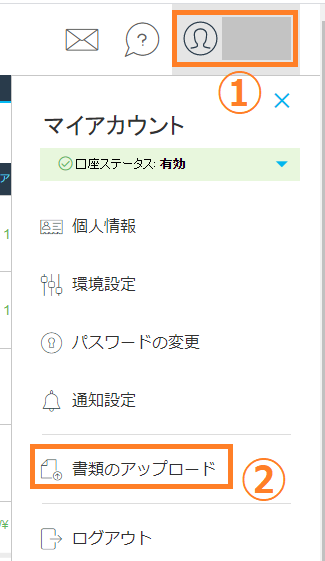
- 画面右上の氏名をクリック
- 表示されたメニューから「書類をアップロード」を選択
クレジットカード画像の「ブラウズ」を選択
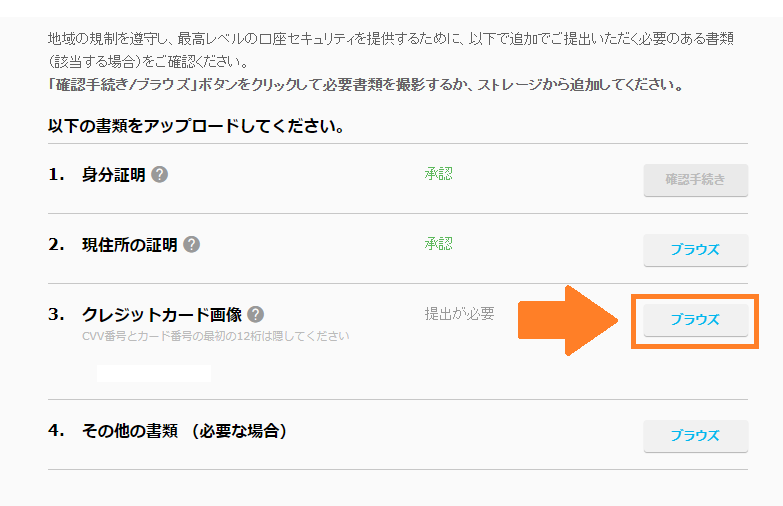
「クレジットカード画像」の「ブラウズ」をクリックします。
画像のアップロード
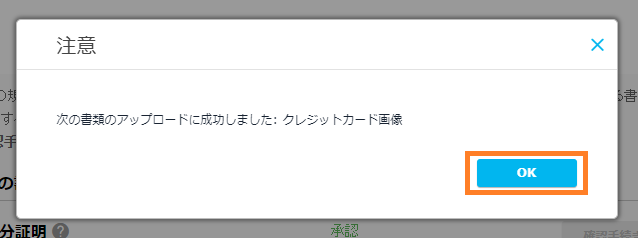
ガイダンスに沿って画像をアップロードします。
「資金を出金」を選択
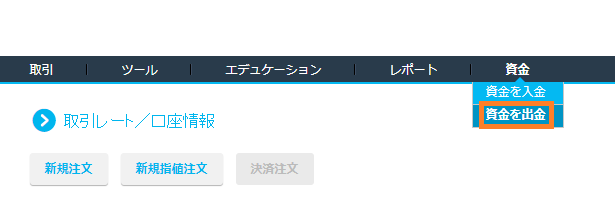
画面上部のバナーの「資金」にマウスをのせ、「資金を出金」を選択します。
出金金額を指定
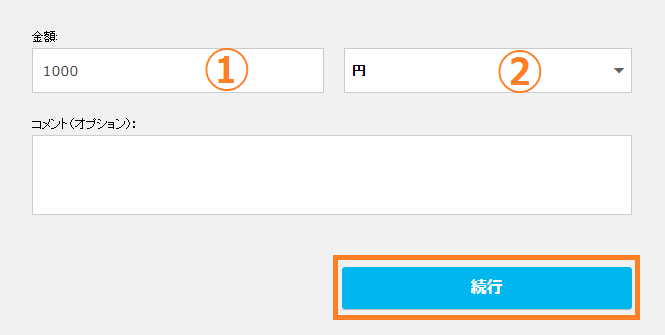
- 金額
出金金額を設定します(1円から設定可能) - 通貨
通貨を選択します。
最後に一番下の「続行」をクリックします。
JCBカード情報を記入
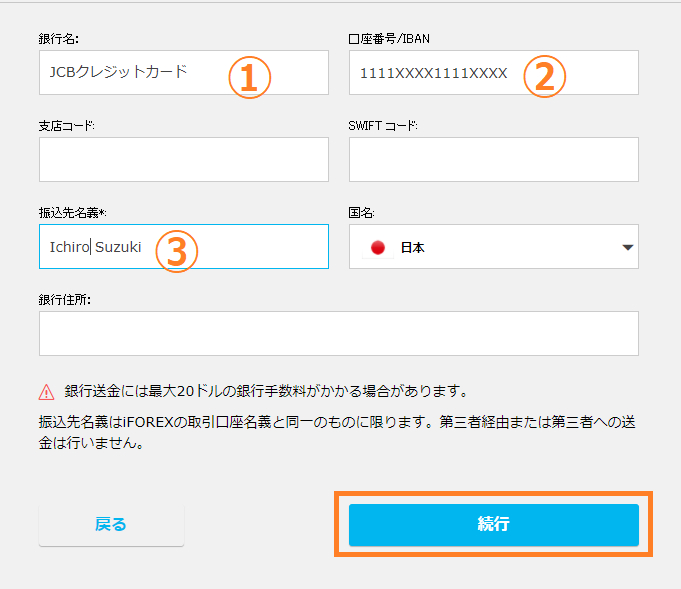
- 銀行名
「JCBクレジットカード」と記入します。 - 口座番号
JCBカード番号を記入します。 - 振込先名義
JCBカード名義人氏名をローマ字で記入します。
最後に一番下の「続行」をクリックします。
iForex(アイフォレックス)からJCBに出金時の注意点
【3つの注意点】
出金画面が銀行振込のページに見える
少額出金を繰り返すと処理されなくなる
iForexと同じ名義のJCBを使う
出金画面が銀行振込のページに見える
お気づきの方も多いと思いますがiForexの出金ページは銀行振込の形式しか用意されていません。
ですがその銀行振込の項目にカード情報を入れていくことでJCBカードに出金ができます。
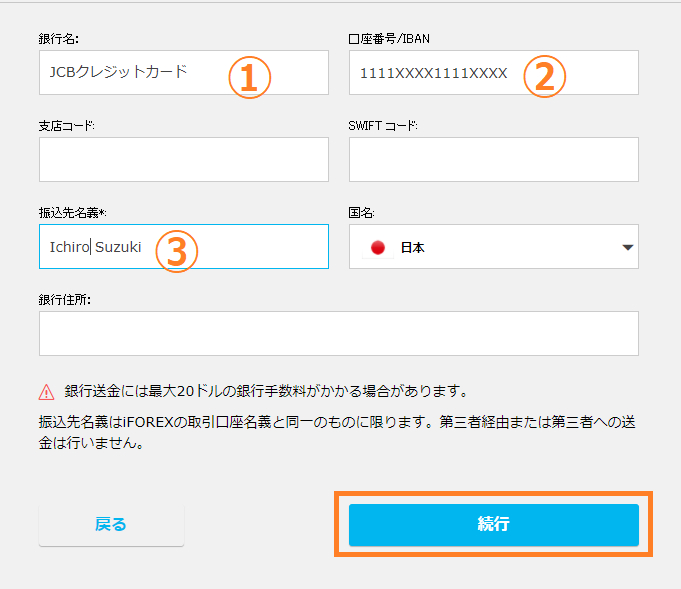
覚えておきたいのはbitwalletを利用した際も出金時はこの銀行振込ページを代用することになります。
少額出金を繰り返すと処理されなくなる
iForexはJCBカードへの出金時に下限金額を設定していません。
極論を言うと1円から出金も可能なのですが、数百円や数千円などあまりにも少額出金を繰り返すと出金処理をされなくなります。
これはiForex側のコストばかりが積みあがるからです。
あくまで出金金額は常識の範囲内で設定するようにしましょう。
iForexと同じ名義のJCBを使う
これは入金時にも言えることですが、iForexではアカウント登録氏名と同じ名義のJCBカードしか利用できません。
iForexアカウントと名義が異なるJCBカードだと審査時にひっかかり出金処理がされない仕組みになっています。
必ず名義の一致したJCBカードを使うようにしましょう。
iForex(アイフォレックス)のJCBカード画像の撮影方法
iForexに提出するJCBカード画像はスマホでの撮影でOKです。
ただし2点だけ隠さなくてはいけない箇所があるので紹介します。
▼【表面】カード番号の最初の12桁▼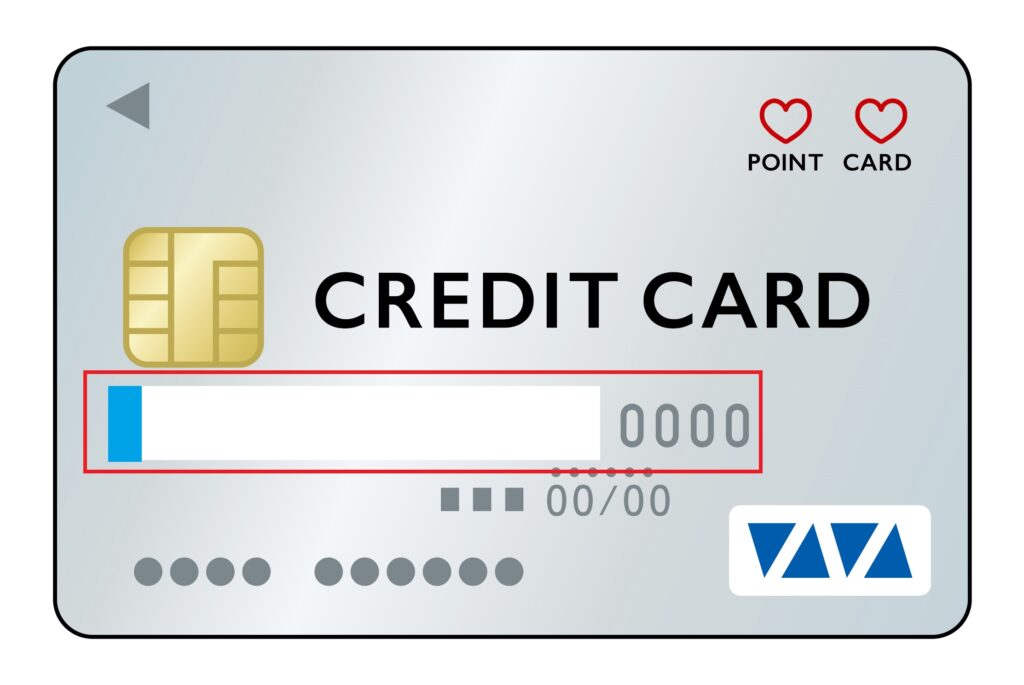
▼【裏面】3~4桁のセキュリティコード▼ 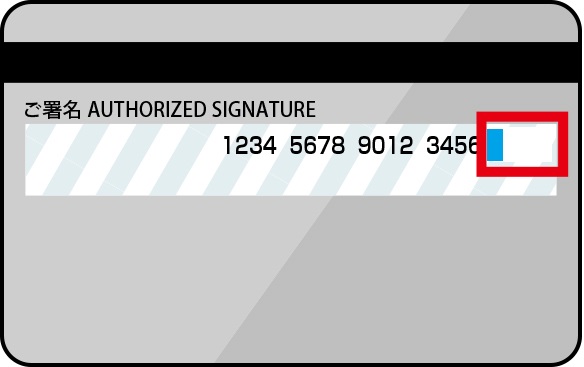
隠す素材は紙きれや付箋でOKです。
おわりに
- 利用できるJCBはクレカとデビカ
- 最低入金額は$100~
- 最高入金額は$2,800
- 入金手数料は無料
- 反映は即時
- JCB写真を提出しないと出金できない
- 写真は最初の12桁とセキュリティコードを隠して撮影
25年以上の長い歴史
豊富な取り扱いペア
ロスカット水準0%
信頼性の高いCySECライセンス保有
困った時の電話対応(日本語!)
あっ、私のカードJCBじゃなくてVISAだった(テヘ)。